Carga de datos de SQL Server en Oracle Fusion Data Intelligence (vista previa)
Como administrador de servicio, puede utilizar el servicio de extracción de Oracle Fusion Data Intelligence para adquirir datos de SQL Server y utilizarlos para crear aumentos de datos.
Asegúrese de que SQL Server está activado en la página Activar Funciones antes de crear esta conexión. Consulte Cómo hacer que las funciones de vista previa estén disponibles.
- Configure el agente remoto para cargar datos de SQL Server en Oracle Fusion Data Intelligence.
- En Oracle Fusion Data Intelligence, cree la conexión de datos de SQL Server mediante las siguientes instrucciones:
- En la consola de Oracle Fusion Data Intelligence, haga clic en Configuración de datos en Administración de aplicaciones.
- En la página Configuración de datos, haga clic en Gestionar conexiones.
- En la página Gestionar conexiones, haga clic en Crear y, a continuación, en Conexión.
- En Crear conexión, seleccione Extracción de datos en Tipo de uso y, a continuación, seleccione SQL Server como tipo de conexión.

- En el cuadro de diálogo de la conexión de SQL Server, introduzca estos detalles y haga clic en Guardar:
- Tipo de conectividad: seleccione Remoto.
- Agente remoto: seleccione el agente remoto que ha configurado para cargar datos desde SQL Server.
- Correo electrónico de notificación: introduzca una dirección de correo electrónico para recibir notificaciones.
- Nombre de SQL Server: introduzca el nombre del servidor SQL.
- Número de puerto: introduzca el número de puerto en el que está disponible el servidor SQL.
- Nombre de base de datos: introduzca el nombre del base de datos en la instancia SQLServer.
- Nombre de esquema: introduzca el nombre del esquema para el juego de datos en el que desea cargar para ejecutar análisis.
- Nombre de usuario y Contraseña: introduzca las credenciales para la instancia de SQL Server.
- Patrón de columna de fecha de extracción inicial: MM/dd/yyyy es el formato de fecha de la columna de extracción inicial; la fecha de ejemplo es 23/1/1998.
- Patrón de columna Fecha de última actualización: la fecha de última actualización muestra cuándo se realizó la última actualización en la base de datos de SQL Server.
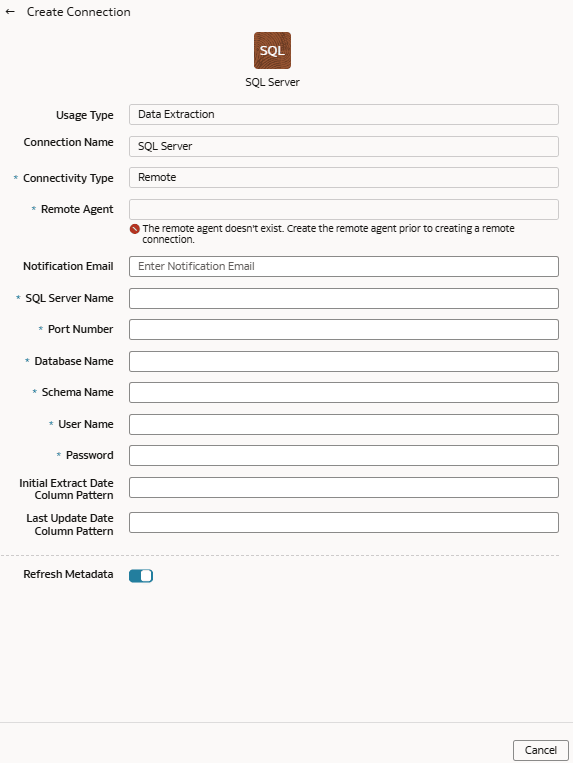
- Verifique que el conmutador Refrescar metadatos esté activado para asegurarse de que los metadatos se refrescan al guardar la conexión. Posteriormente, puede refrescar los metadatos desde el menú Acciones de la página Gestionar conexiones, si es necesario.Nota
No puede crear aumentos para SQL Server a menos que realice una extracción de metadatos. - Haga clic en Guardar.
- En la página Gestionar conexiones, seleccione Acciones para la conexión de SQL Server y, a continuación, seleccione Probar conexión.
- Para suprimir una conexión, en la página Gestionar conexiones, haga clic en Acciones para la conexión aplicable y seleccione Suprimir.Nota
Asegúrese de suprimir las áreas funcionales, los aumentos de datos y las configuraciones de datos personalizadas relacionadas con la conexión de datos antes de suprimirla. No puede actualizar ni cargar datos de conexiones de datos suprimidas en el almacén. - Una vez que las conexiones se hayan establecido correctamente, acceda a la página Configuración de datos, seleccione la conexión en Origen de datos y, a continuación, haga clic en el mosaico Aumento de datos y cree un aumento de datos con los datos de SQL Server. Seleccione las tablas de origen de SQL Server aplicables. Consulte Aumento de los datos.